Une image vedette représente le contenu, l’ambiance ou le thème d’un article ou d’une page. Les articles et les pages peuvent avoir une seule image vedette, que de nombreux thèmes et outils peuvent utiliser pour améliorer la présentation de votre site.
Table des matières
Définir une image vedette
Supprimer une image vedette
Images d’en-tête personnalisées
Autres images vedettes
Trouver des thèmes prenant en charge les images vedettes
Avec des images d’en-tête personnalisées, vous pouvez afficher votre propre photo sur les en-têtes de page de votre blog. Les images vedettes permettent une personnalisation encore plus poussée, vous donnant la possibilité d’afficher des images d’en-tête personnalisées uniques pour des articles et des pages spécifiques ou de définir des vignettes pour des fonctionnalités spéciales de votre thème.
Définir une image vedette
Ouvrez l’éditeur de l’article ou de la page où vous souhaitez afficher une image d’en-tête personnalisée unique, et localisez le module Image vedette sur la droite. Cliquez sur Set Featured Image.
Si vous utilisez WP Admin et que vous ne voyez pas le module Featured Image sur votre page Add New ou Edit Post, veuillez vous assurer que vous avez sélectionné Featured Image dans vos Screen Options.

Vous verrez un écran de téléchargement identique à celui utilisé pour insérer une image dans un article de blog. Suivez les invites à l’écran pour choisir l’image sur votre ordinateur et la télécharger ou la choisir parmi l’une des images déjà présentes dans votre médiathèque.
Une fois que l’image a été téléchargée avec succès, vous verrez une ou plusieurs images affichées sous forme de vignettes. Cliquez sur celle que vous voulez utiliser comme image vedette. Elle apparaîtra alors délimitée en bleu avec une coche. Si vous le souhaitez, vous pouvez ajouter une légende et un texte alt en cliquant sur le bouton Modifier (facultatif).
Puis, cliquez sur le bouton Définir l’image vedette en bas à droite :
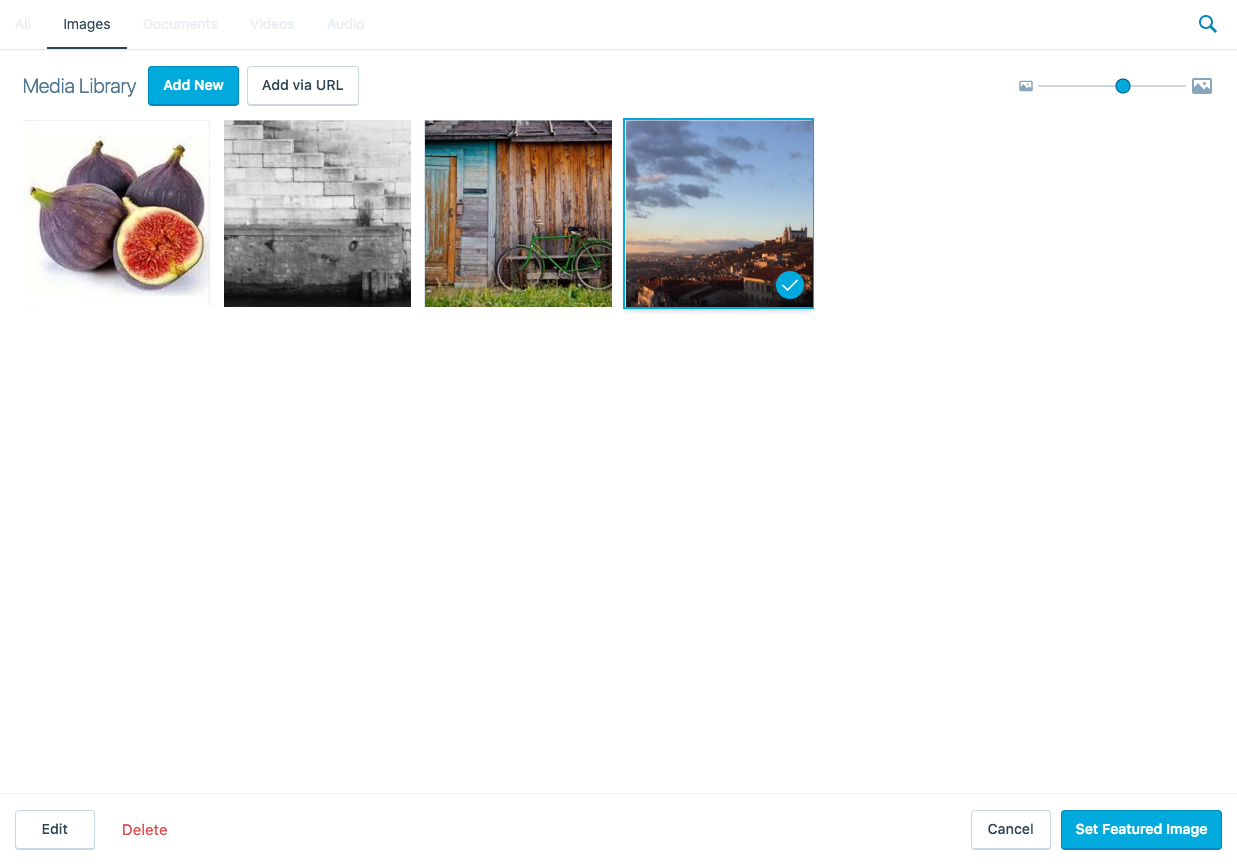
N’oubliez pas de cliquer sur Mettre à jour sur votre article/page pour enregistrer vos modifications. Votre image vedette est maintenant définie!
Certains thèmes utilisent les images vedettes d’autres façons qui peuvent nécessiter une image de taille spécifique pour fonctionner correctement. Veuillez consulter la documentation de votre thème pour connaître ces dimensions exactes.
Table des matières
Suppression d’une image vedette
Pour supprimer ou modifier une image vedette, il suffit de rouvrir l’éditeur de post ou de page et de cliquer sur le lien Supprimer l’image vedette dans le module Image vedette. Si vous supprimez une image vedette, votre image d’en-tête personnalisée sera affichée.

Table des matières
Images d’en-tête vedettes
Note : Cette fonctionnalité ne fonctionne qu’avec les thèmes qui autorisent les images d’en-tête personnalisées et dont les images d’en-tête vedettes sont activées.
Par exemple, votre en-tête personnalisé peut ressembler à ceci :
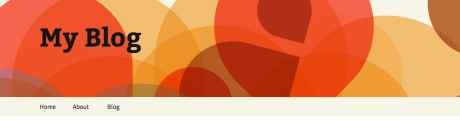
Mais si vous voulez personnaliser votre page À propos, vous pouvez changer l’image d’en-tête pour cette page seulement :
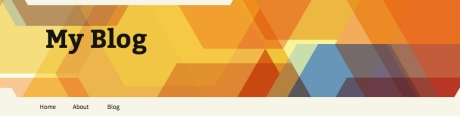
Table des matières
Autres images vedettes
En plus des images d’en-tête vedettes, une variété de thèmes prennent également en charge les images vedettes alternatives, telles que les diaporamas, les vignettes des articles et les images jointes aux articles vedettes.
Table des matières
Trouver les thèmes prenant en charge les images vedettes
Voir tous les thèmes qui prennent en charge les images vedettes avec ce lien. Ou, visitez la vitrine et cliquez sur Feature, sélectionnez Show All, et faites défiler la liste jusqu’à ce que vous puissiez sélectionner Featured Images.
Plans et prix versatiles
-
Gratuit
Le meilleur pour les étudiants
-
Personnel
Le meilleur pour les amateurs
.
-
Premium
Le meilleur pour les indépendants
-
Business
Le meilleur pour les petites entreprises
Choisissez un plan
.